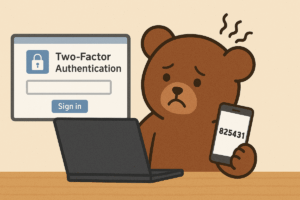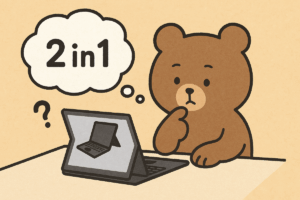クラウドストレージ高い → 自前保存するか → NAS使ってみよう
レトロゲームの収集にハマっている毎日なのですが、最近はプレイステーション2やドリームキャストにも手を出し始めました。特にリマスター化やバーチャルコンソール化されていないタイトルは実物のソフトがないと遊べないため、高額でもつい手を出してしまいがちです。
さて、PS2やDCのソフトの問題は容量が大きいことです。近年のAAAタイトルのソフトに比べれば大したことはありませんが、それで1本4GB程度のものが結構あります。バックアップ用に吸い出すと地味にSSD容量を喰い潰します。
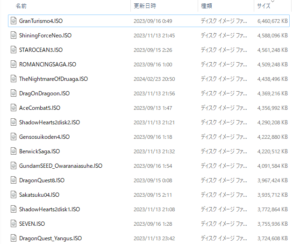
これまではクラウドストレージのGoogle Driveを100GBで契約していました。恐らくPS1あたりまでのレトロゲームのROMバックアップであれば、これで十分だったと思います。しかし、PS2に手を出し始めたあたりから、そろそろ容量が厳しくなってきました。
そんな中でクラウドストレージを探していたんですが、1TB〜2TBだと月額1,000〜1,500円掛かります。ランニングコスト的にちょっと厳しい。
そんなわけで自宅にNASを導入してみようとなったわけです。最初はポータブルHDDを買って都度バックアップも考えていたわけですが、どう考えても運用が面倒になるだろうなぁと。自宅NASというものがどんな感じなのかを試してみたいという好奇心もありました。
BeeStation購入 → 開封
どのNASを買おうか数日悩みましたが、SynologyのBeeStationを購入しました。特に初期セットアップが簡単で初心者向けなところが良いかなと。RAID付きのNASも考えましたが、リカバリ結局面倒でやらないだろうという安直な発想で却下。
https://bee.synology.com/ja-jp/BeeStation
楽天お買い物マラソンを利用して、ポイント還元含む実質32,000円程度でゲット。外箱と中身は結構シンプル。ゴミが少なくてちょっと好感度UP。
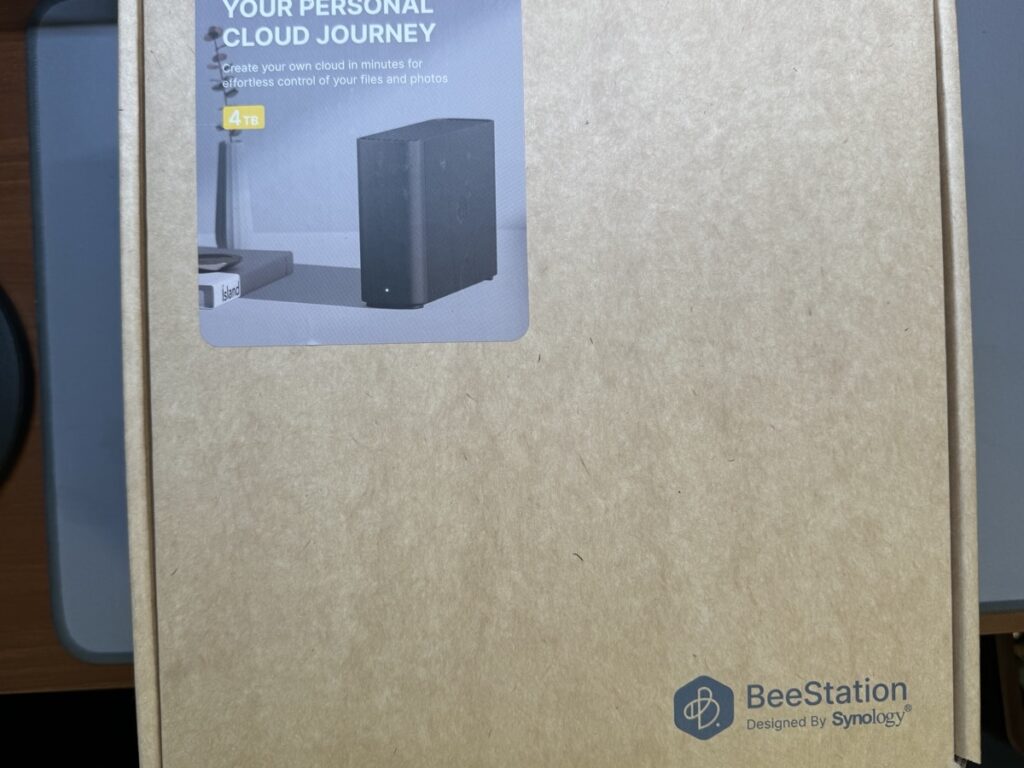

中身もシンプルです。本体と電源アダプタ、あとはクイックスタートガイドしか入ってません。

左側は本体正面、USB-A、USB-C、LANポート、電源アダプタですね。USBは外付けHDDと接続することでBeeStationのバックアップができるらしい。本体上面は通気口のようです。また、載せていませんが本体底面はシリアルナンバーとか載ってました。


初期セットアップ → 早速使ってみる
クイックスタートガイドにはスマホとパソコンどちらかの方法でセットアップが可能なようです。ただし、マニュアルではなくQRコードやURLが載ってるだけでした。今回はパソコン(Mac)でセットアップをやってみました。画像はクイックスタートガイドのURLからセットアップ画面に移ったところです。電源やLANを繋いだ上で進みます。
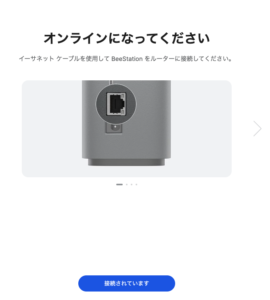
シリアル番号を入力。
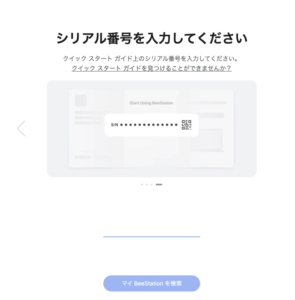
続いてオレンジに点灯していかを確認せよとのアナウンス。この初期設定画面を開く前にBeeStationを起動してたんですが、オレンジ色ではなく白点灯で変わりませんでした。そのまま問題なく進めたので問題ないでしょう。
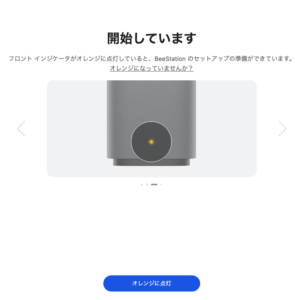
どうやらこのレベルで無事セットアップが完了した模様。セットアップ自体はかなり簡単でした。ブラウザ経由でNASにアクセスできるようになりました。
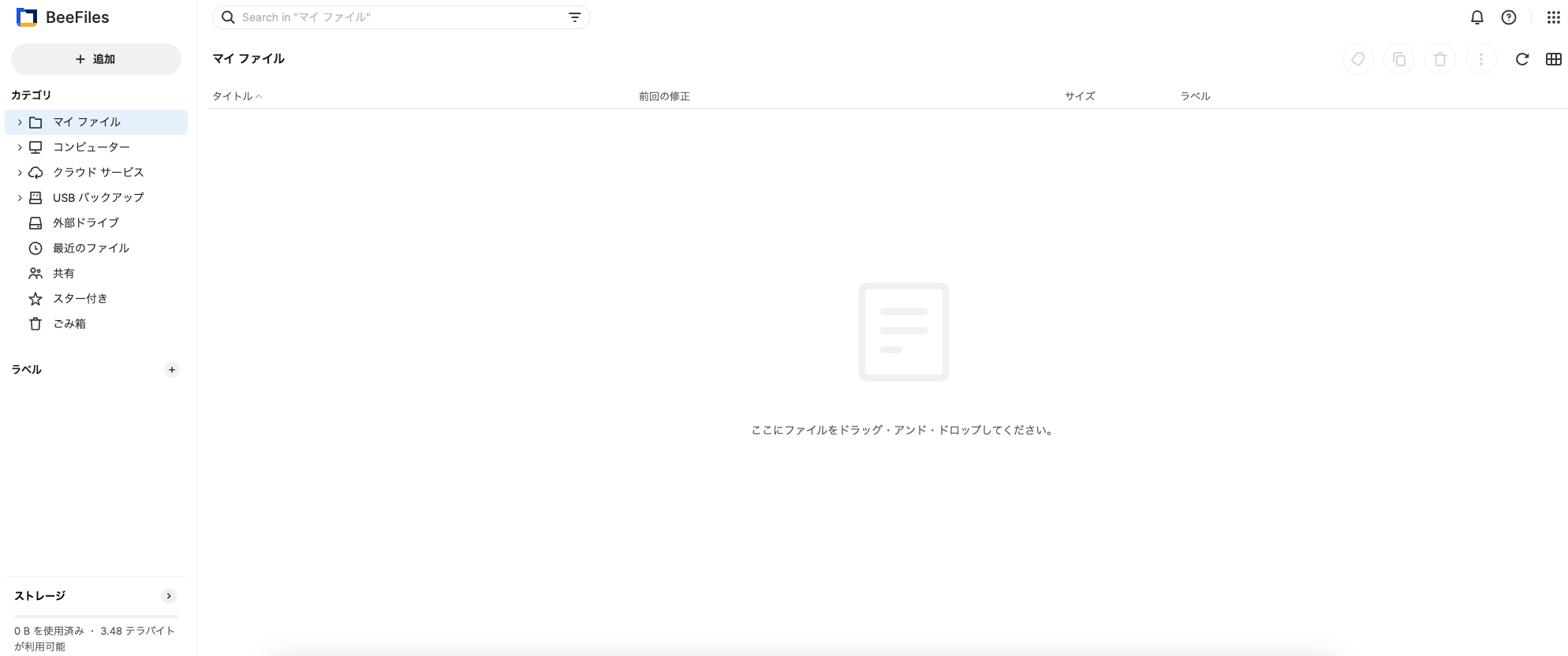
続いて、クライアント側でもNASが使用できるように設定します。共有フォルダのイメージですね。これもSynology公式サイトからアプリをインストールすることで利用できるようになります。
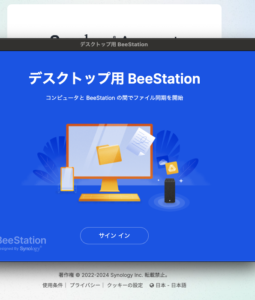
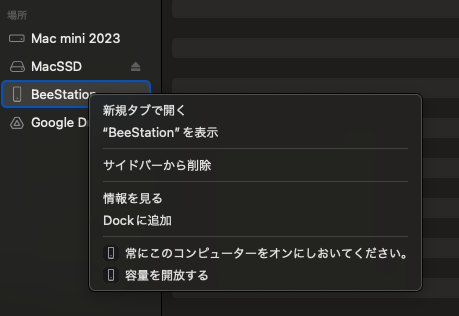
早速Google DriveのバックアップをBeeStationに保存するという運用を始めてみました。主だったクラウドストレージの場合、双方向や一方向を選ぶことができます。これ地味に凄いですね。
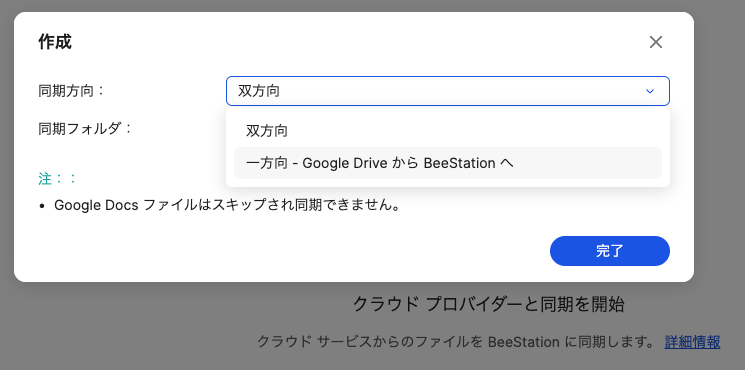
Google DriveからBeeStationにダウンロードする設定にしてみました。70GBぐらいのサイズでしたが、結構ダウンロードには時間が掛かっていたみたいです。夜に仕込んで朝に見てみると終わってました。

メリット①:サインインアカウントにGoogleとAppleが利用可能
地味に便利なのが、GoogleアカウントやAppleアカウントを利用できる点です。サインインでSynologyアカウントを持っていなくても問題ありません。NAS用にアカウント作らなくて良いのは個人的に嬉しい。
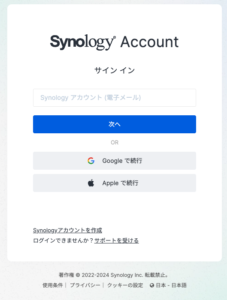
メリット②:セットアップが簡単で4TBのNAS構築が可能
先述した通り、セットアップ自体はかなり簡単なので、NAS初心者向けだと思います。また、サイズも4TB(実質は3.48TB)あるので、大量の動画ファイルなどを扱わない限りは十分すぎるほどでしょう。
また、NASはMacやWindows、iPhoneやAndroidといったような、複数の端末間でのファイル共有が簡単になります。とりあえずBeeStationに置いておけば、どの端末からでもアクセスできます。
デメリット①:音が気になるので敏感な人は設置場所に注意
BeeStationに書き込みを行っていると、HDDなのでポコポコと音が鳴ります。また、書き込みや読み込みを実行していなくても脈絡なく音が鳴ることもあります。自分は寝室に設置していますが、騒音と言うほどうるさくはないものの、やはり気になるレベルの音が出ていました。慣れるまでの数日は結構大変でした。気になる人にとっては大変だと思うので、寝室には置かない方が良いかも。
気になるのはトラブル発生時とバックアップ機能
現段階では買ってみてよかったと思っています。やっぱり大容量のNASは便利です。
その一方で、やや心配なのがトラブル発生時の対処。例えばルーターが壊れた時や、BeeStation本体が壊れた時、一体どうなるのかと言う点。数年後に遭遇するかもしれない事象なので、とりあえず外付けHDDを購入しようかなと思ってます。